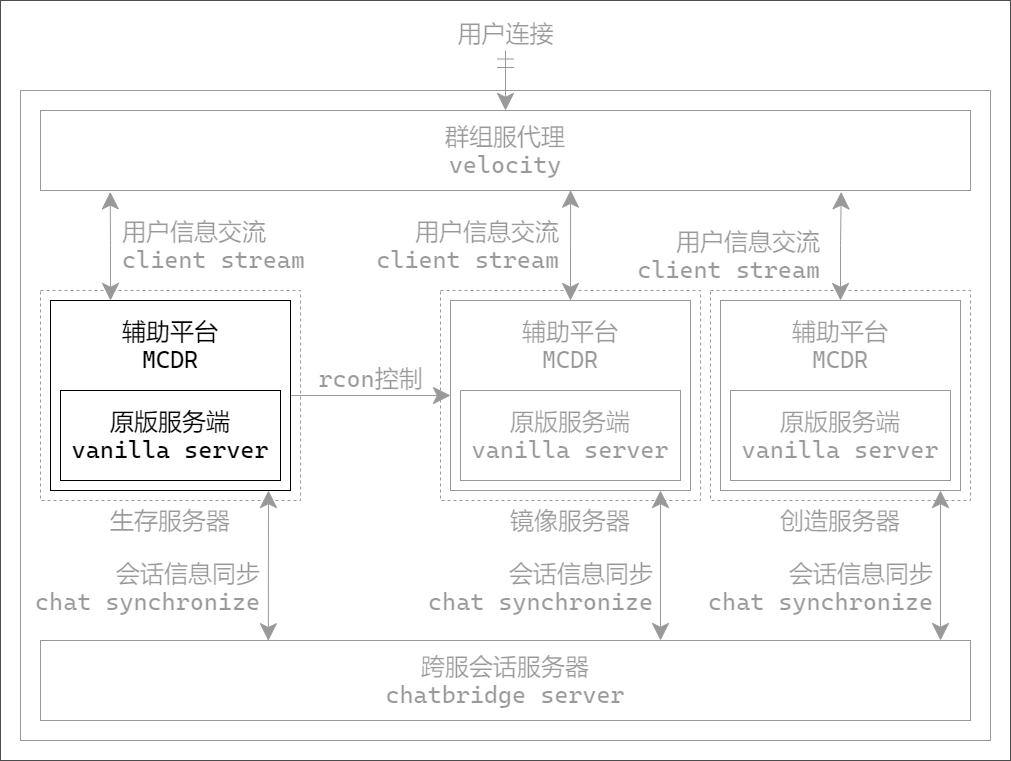
下载地址
我的世界原版服务端
- 在Minecraft Launcher里可以下载所有历史版本的Minecraft服务端。
- 在 我的世界官网上可以下载最新版的Minecraft服务端。
- 下载后获得某个版本的服务端,将其重命名为
server.jar。
Fabric
MCDR
在命令提示符或者Powershell中用Python下载并安装:
1 | pip install mcdreforged -i https://pypi.tuna.tsinghua.edu.cn/simple |
安装后可以用命令查看是否成功: 1
2
3
4
5
6PS C:\Users\rsw> pip list
Package Version
---------------------------- ------------
......some packages......
mcdreforged 2.3.1
......some packages......
配置并启动原版服务端
新建一个用于存储服务器的文件夹,这里以
D:\MCserver\为例。
在进行以下操作时,请把 D:\MCserver\
换成你的文件路径。
配置客户端
- 打开一个命令提示符或Powershell窗口,并进入到
D:\MCserver\文件路径下。 - 运行命令:
1
java -Xmx1024M -Xms1024M -jar server.jar nogui
如果出现错误,请检查是否把服务端文件命名为server.jar。虽然你也可以修改命令中的文件名,但这里仍然建议你用
server.jar 作为文件名。
- 等待若干秒,待运行完毕后在目录下出现若干文件:
libraries,logs,versions,eula.txt,server.jar,server.properties等。 - 打开
eula.txt,并进入其中的网址,阅读Minecraft最终用户许可协议。阅读后将eula.txt中eula=false一行改为eula=true并保存。 - 用文本编辑器打开
server.properties,并参考以下说明配置:
| 设置项 | 说明 | 建议值 |
|---|---|---|
gamemode |
游戏模式 | survival |
motd |
客户端扫描服务器时显示的提示信息 | 自行设置 |
pvp |
玩家能否互相伤害 | true |
difficulty |
难度 | hard |
max-players |
游戏人数上限 | 根据内存情况设置 |
online-mode |
正版检查 | true |
view-distance |
视距 | 8-16均可,依据内存设置 |
server-port |
服务器端口 | 25565 |
white-list |
白名单 | 自行设置 |
启动客户端
创建脚本文件
对于以下所有的启动命令,请将命令中的参数
-Xmx1024M -Xms1024M
改为你想要的内存大小。例如你想以4G内存大小启动服务器,就把参数替换成
-Xmx4G -Xms4G。
你可以直接使用命令
java -Xmx1024M -Xms1024M -jar server.jar nogui
启动客户端,但为了避免记忆命令,建议将其存储成脚本文件。
在服务器目录下创建文本文档,并将启动命令拷贝进去。保存退出后将文本文档名改为
start.bat 或者任意以 .bat
结尾的文件名。注意请打开Windows文件管理器的后缀名显示功能。
这样,你就可以在命令提示符或Powershell中输入 .\start.bat
或者直接双击它来运行Minecraft服务器了。
服务器运行
利用脚本文件或直接输入命令运行服务器,服务器会自动生成地图。直到服务器输出类似于
1
[12:25:35] [Server thread/INFO]: Done (114.673s)! For help, type "help"
你可以用 ip地址:端口
的格式添加服务器,但如果服务器的端口设为
25565,那么你可以省略端口部分,以 ip地址
的格式访问服务器。例如我的服务器地址为 192.168.1.11,端口为
25565,那么我可以通过 192.168.1.1 或者
192.168.1.1:25565 的方式访问。

此处的客户端与服务器版本不匹配,所以右侧的信号显示为红色。如果客户端与服务器版本匹配,右侧信号应显示为绿色,并可以进入。
停止服务器
在命令窗口输入 stop 来停止服务器。
以上便是一个基础我的世界原版服务器的架设方法,到此已经可以游玩了。
Fabric
MCDR
未完待续